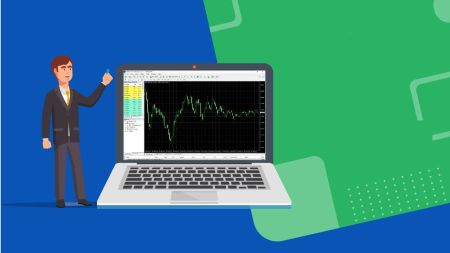Ako sťahovať, nainštalovať a prihlásiť sa do XM MT4 pre PC
Metatrader 4 (MT4) je výkonná obchodná platforma, ktorá poskytuje robustné nástroje na obchodovanie a analýzu, čo z nej robí obľúbenú voľbu medzi obchodníkmi s XM. MT4, navrhnutá pre ľahké použitie a je vybavená pokročilými funkciami, vám umožňuje efektívne obchodovať z vášho počítača.
Či už ste začiatočník alebo skúsený obchodník, sťahovanie, inštalácia a prihlásenie do XM MT4 je jednoduchý proces. Táto príručka vás prevedie krokmi, aby ste mohli začať a využijú plné výhody obchodnej platformy XM MT4 na vašom počítači.
Či už ste začiatočník alebo skúsený obchodník, sťahovanie, inštalácia a prihlásenie do XM MT4 je jednoduchý proces. Táto príručka vás prevedie krokmi, aby ste mohli začať a využijú plné výhody obchodnej platformy XM MT4 na vašom počítači.
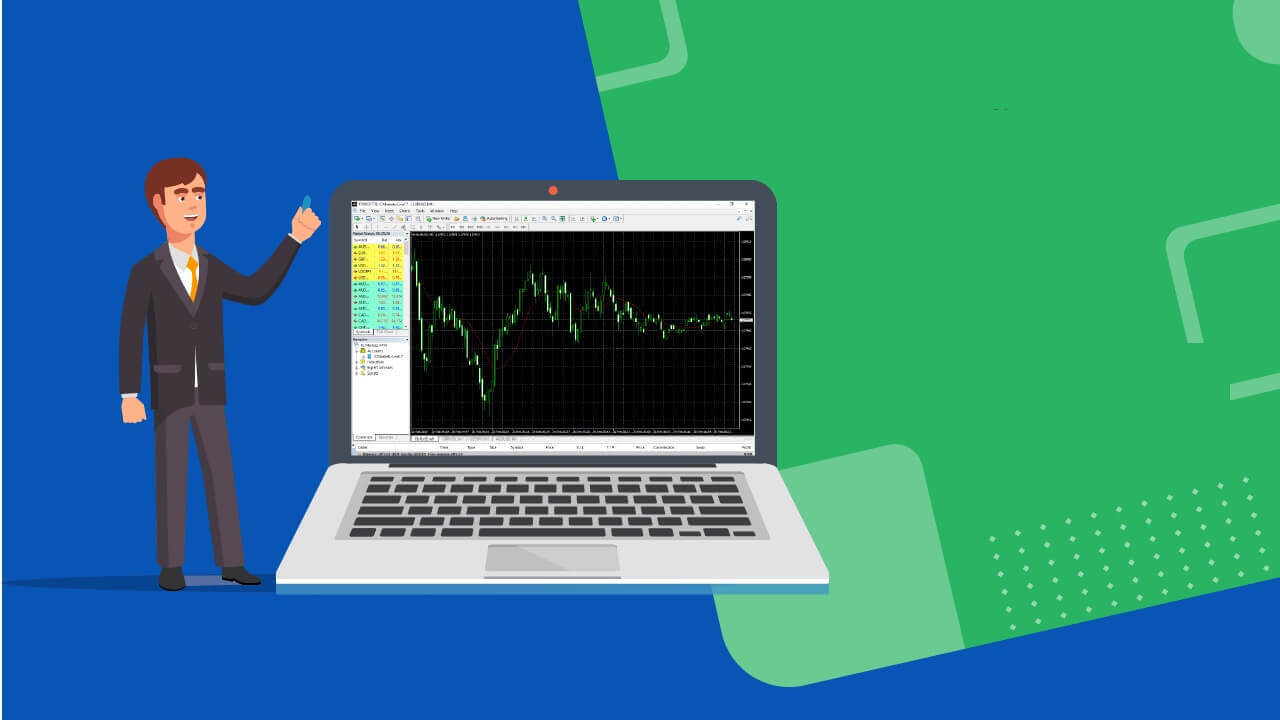
Prečo je XM MT4 lepší?
Spoločnosť XM bola priekopníkom v ponuke platformy MT4 s ohľadom na kvalitu vykonávania obchodovania. Obchodujte na MT4 bez requotes a no rejections s flexibilným pákovým efektom v rozsahu od 1:1 — do 888:1. Vlastnosti XM MT4
- Viac ako 1000 nástrojov vrátane Forexu, CFD a futures
- 1 Jednoprihlasovací prístup k 8 platformám
- Spready už od 0,6 pipu
- Plná funkčnosť EA (Expert Advisor).
- 1 Kliknite na Trading
- Nástroje technickej analýzy s 50 indikátormi a nástrojmi na vytváranie grafov
- 3 typy grafov
- Účty Micro Lot (voliteľné)
- Zabezpečenie povolené
- Funkcia VPS
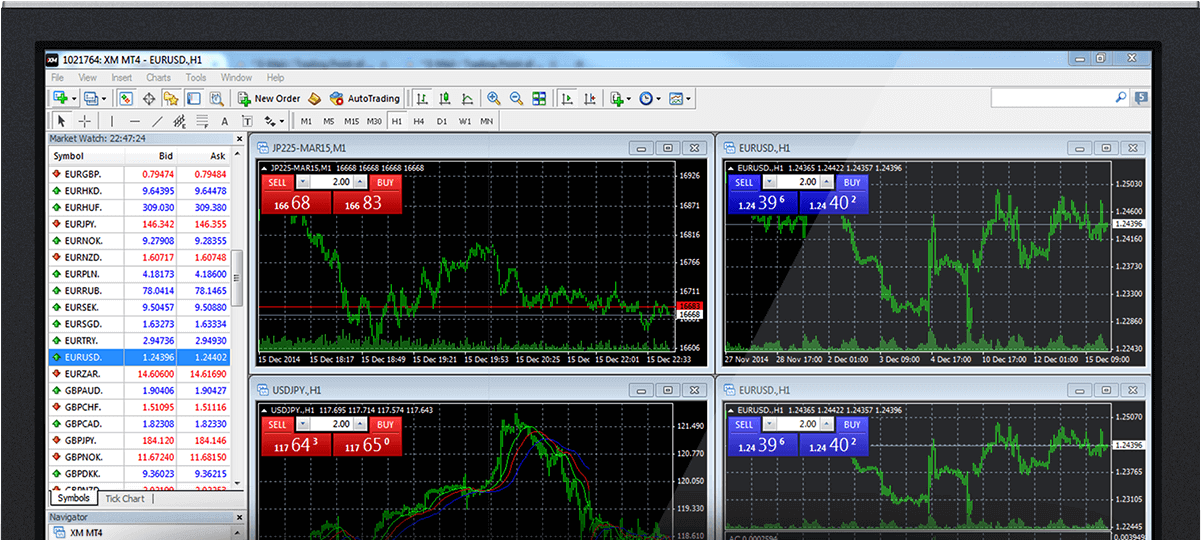
Ako nainštalovať XM MT4
- Stiahnite si terminál kliknutím sem. (súbor .exe)
- Po stiahnutí spustite súbor XM.exe
- Pri prvom spustení programu sa zobrazí prihlasovacie okno.
- Zadajte prihlasovacie údaje skutočného alebo demo účtu.
Stiahnite si MT4 pre Windows teraz
Systémové požiadavky XM MT4
- Operačný systém: Microsoft Windows 7 SP1 alebo vyšší
- Procesor: Procesor Intel Celeron s frekvenciou 1,7 GHz alebo vyššou
- RAM: 256 MB RAM alebo viac
- Úložisko: 50 Mb voľného miesta na disku
Hlavné vlastnosti XM MT4
- Spolupracuje s odbornými poradcami, vstavanými a vlastnými indikátormi
- 1 Kliknite na Trading
- Kompletná technická analýza s viac ako 50 indikátormi a nástrojmi na vytváranie grafov
- Zabudované príručky pomocníka pre MetaTrader 4 a MetaQuotes Language 4
- Vybavuje obrovské množstvo objednávok
- Vytvára rôzne vlastné indikátory a rôzne obdobia
- Správa databázy histórie a export/import historických údajov
- Zaručuje úplné zálohovanie a bezpečnosť dát
- Interný poštový systém
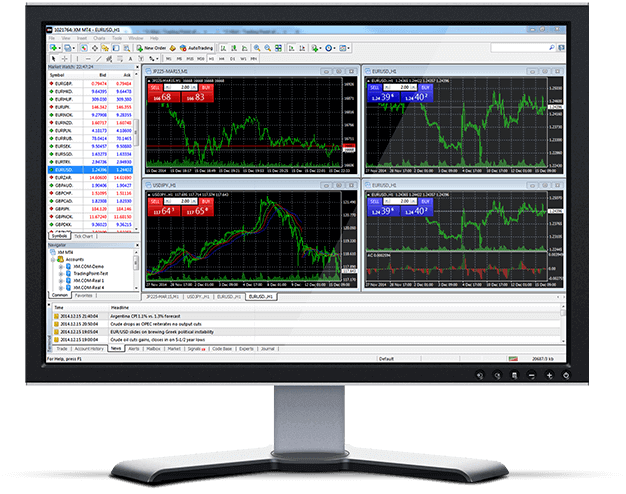
Ako odinštalovať XM PC MT4
- KROK 1: Kliknite na Štart → Všetky programy → XM MT4 → Odinštalovať
- KROK 2: Postupujte podľa pokynov na obrazovke, kým sa proces odinštalovania nedokončí
- KROK 3: Kliknite na Tento počítač → kliknite na Disk C alebo koreňový disk, kde je nainštalovaný váš operačný systém → kliknite na Program Files → nájdite priečinok XM MT4 a odstráňte ho
- KROK 4: Reštartujte počítač
XM MT4 často kladené otázky
Ako nájdem názov svojho servera na MT4 (PC/Mac)?
Kliknite na Súbor - Kliknite na "Otvoriť účet", čím sa otvorí nové okno, "Obchodné servery" - prejdite nadol a kliknite na znamienko + pri "Pridať nového makléra", potom zadajte XM a kliknite na "Skenovať".Po dokončení skenovania zatvorte toto okno kliknutím na „Zrušiť“.
Potom sa skúste znova prihlásiť kliknutím na "Súbor" - "Prihlásiť sa do obchodného účtu", aby ste zistili, či je tam názov vášho servera.
Ako získam prístup k platforme MT4?
Ak chcete začať obchodovať na platforme MT4, musíte mať obchodný účet MT4. Na platforme MT4 nie je možné obchodovať, ak máte existujúci účet MT5. Pre stiahnutie platformy MT4 kliknite sem .